개요
이 글은 Texas Instruments(이하 TI)의 ARM MCU를 이용한 개발을 하기 위해 통합개발환경(Integrated Development Environment, IDE)을 다운로드하고 설치하는 방법을 설명합니다. TI사의 IDE인 Code Composer Studio(이하 CCS)는 TI사에서 공개한 무료 개발 툴로 누구나 무료로 사용할 수 있습니다. 회사나 자금력이 있는 단체에서는 KEIL이나 IAR의 고가의 유료 IDE를 선호하는 경향이 있습니다. 그러나 그렇지 못한 소규모 단체나 개인이라면 CCS를 이용하는 것이 최선이지 않을까 생각합니다. 또 Linux나 Mac을 사용하고 있다면 더더욱 CCS를 사용할 수밖에 없을 것입니다.
이 설명은 현재(2020년 09월) 기준에 맞추어 작성한 문서입니다. 이후에 TI사 홈페이지 개편이나 구조 변경, 혹은 다른 이유로 다운로드 링크에 접근하는 방법이 달라질 수 있습니다.
설치파일 다운로드하기
- https://www.ti.com/에 접속합니다.
- 상단 검색창에 code composer studio 입력하고 검색 버튼을 클릭합니다.
- 검색 결과에서 CCSTUDIO 찾아 클릭합니다.
- 페이지를 내리다 "Order Now" 항목을 찾고 "Get software" 버튼 클릭합니다.
- 자신의 운영체제에 맞는 버전의 다운로드 링크 클릭합니다. (Windows, Linux, Mac 버전이 준비되어 있습니다.)
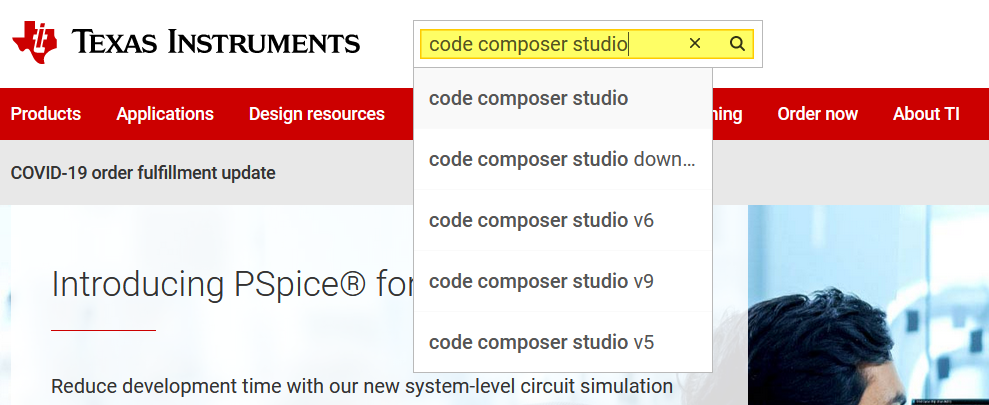
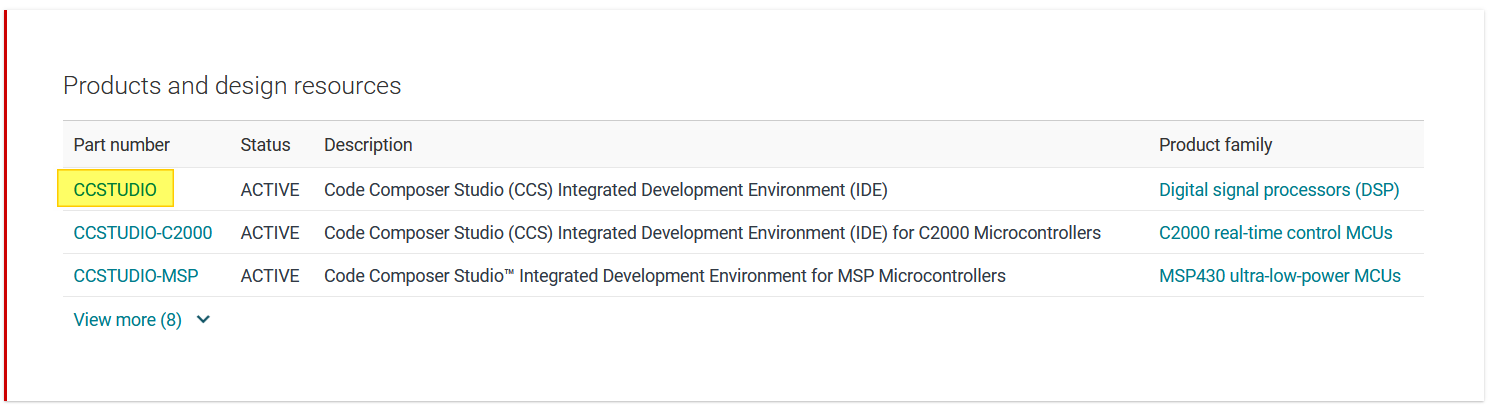
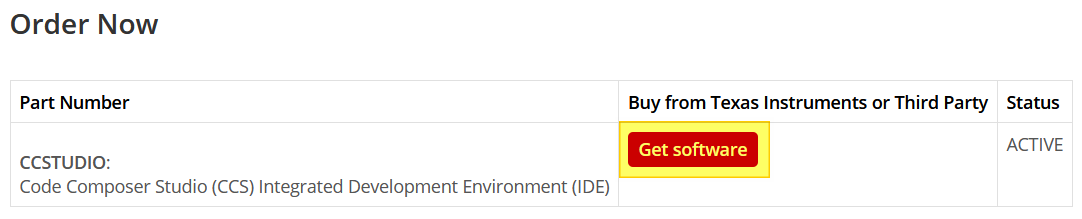
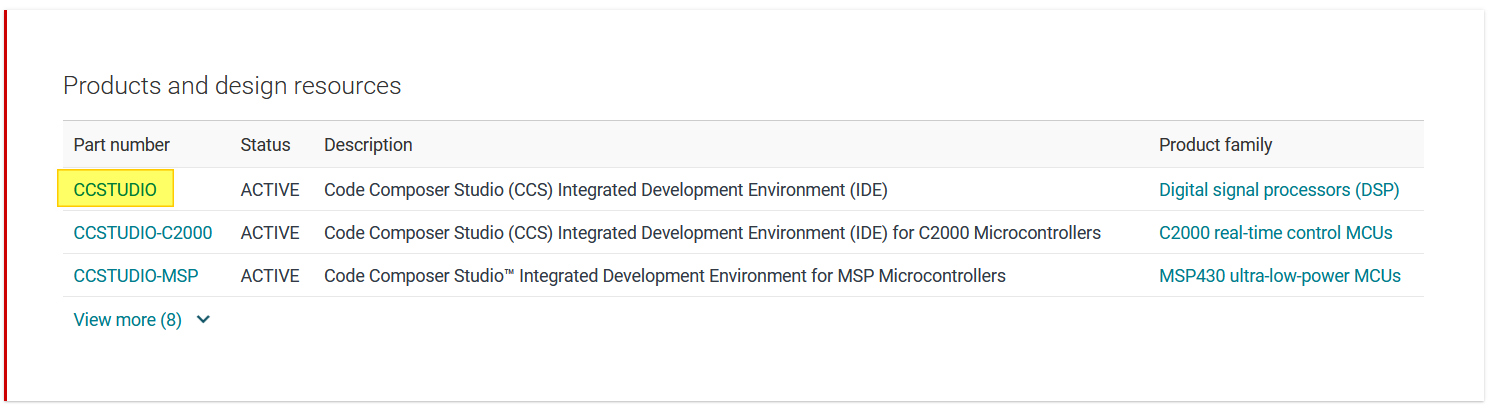
설치 하기
- 다운로드한 압축 파일을 적당한 경로에 풉니다.
- 설치 파일을 실행합니다.
- Next 버튼을 클릭합니다.
- 라이선스 동의하고 Next 버튼을 클릭합니다.
- IDE를 설치할 수 있는 환경인지 자동으로 확인합니다. 확인이 완료되면 Next 버튼을 클릭합니다.
(설치할 때 안티 바이러스 프로그램은 잠시 비활성화시키는 것을 권장하고 있습니다. 저는 무시하고 설치해도 문제가 발생하지 않았습니다. 혹시 프로그램 설치를 끝냈는데 제대로 설치가 되지 않은 것 같다면 이 단계에서 안티바이러스 프로그램을 끄고 진행해보시길 바랍니다.) - 설치 경로를 설정하고 Next 버튼을 클릭합니다.
- Custom Installation을 선택하고 Next 버튼을 클릭합니다.
- 우리는 TM4C12x 시리즈 칩을 이용해 개발을 하려고 합니다. 해당되는 옵션을 선택하고 Next 버튼을 클릭합니다.
- 설치하기 원하는 디버그 프로브를 선택하고 Next 버튼을 클릭합니다.
- Next 버튼을 클릭합니다.
- Next 버튼을 클릭합니다.
- 설치 진행 중입니다.
- 설치 완료되었습니다.
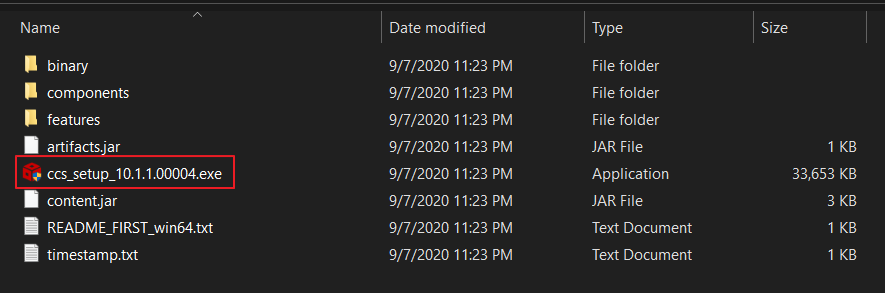

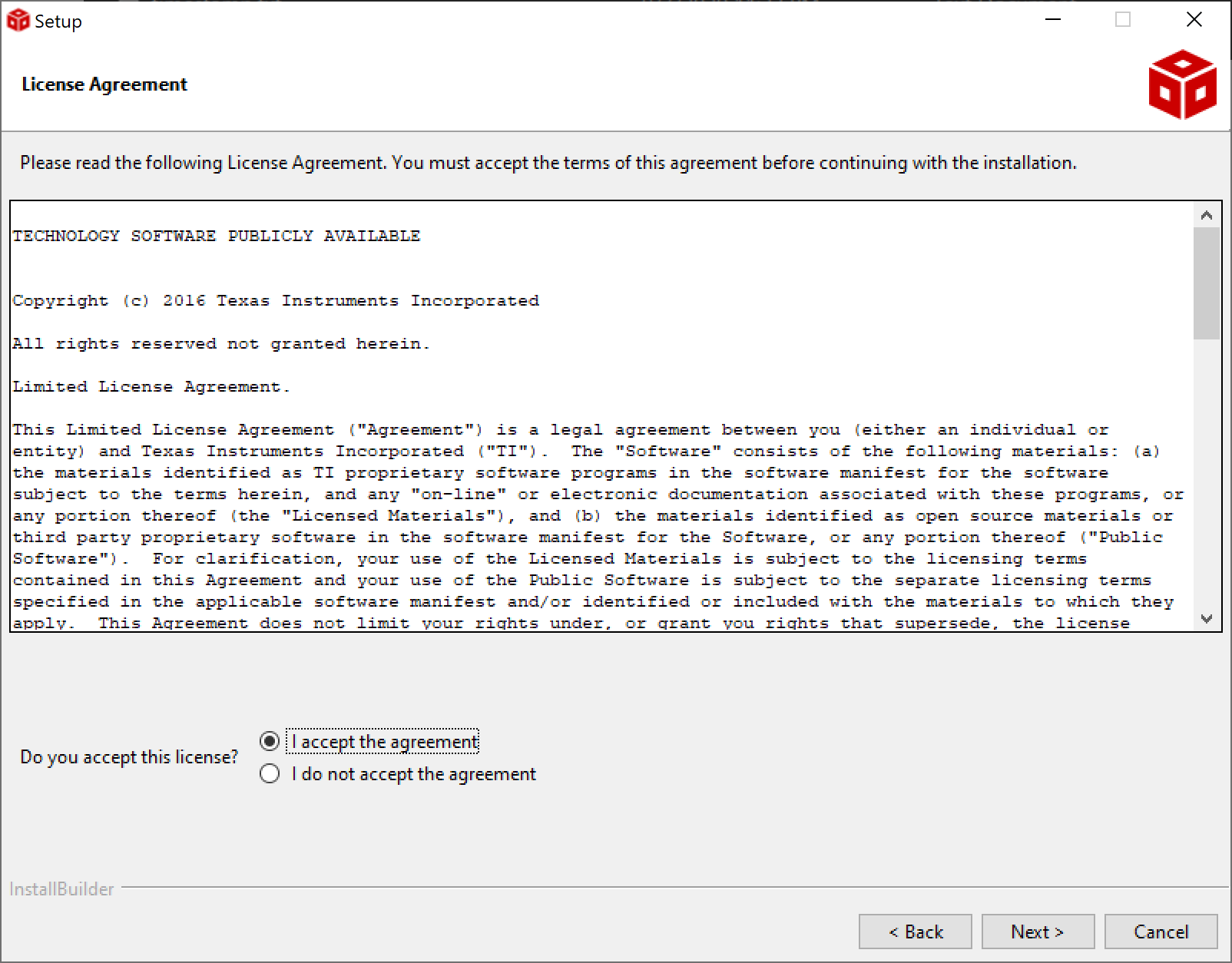
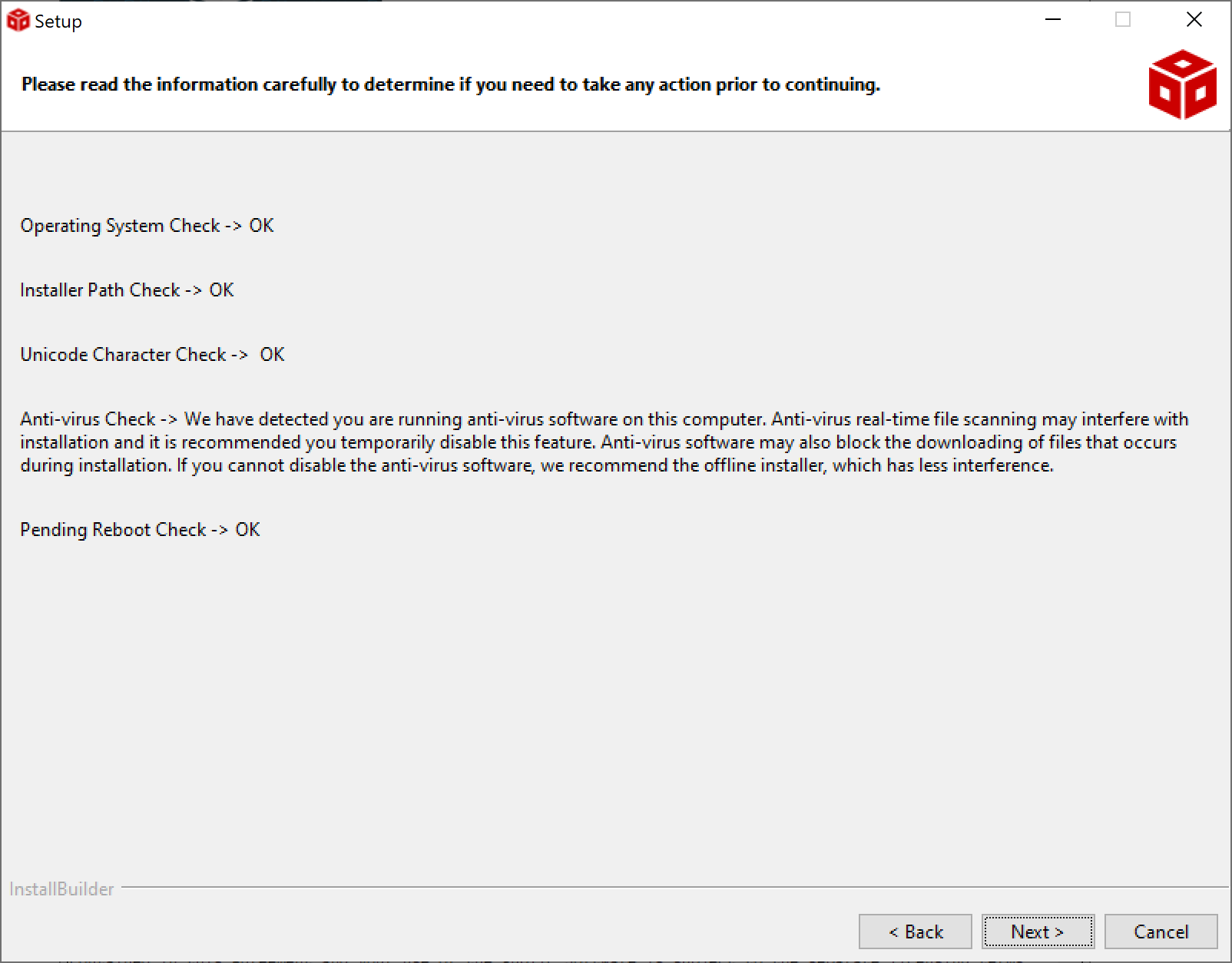
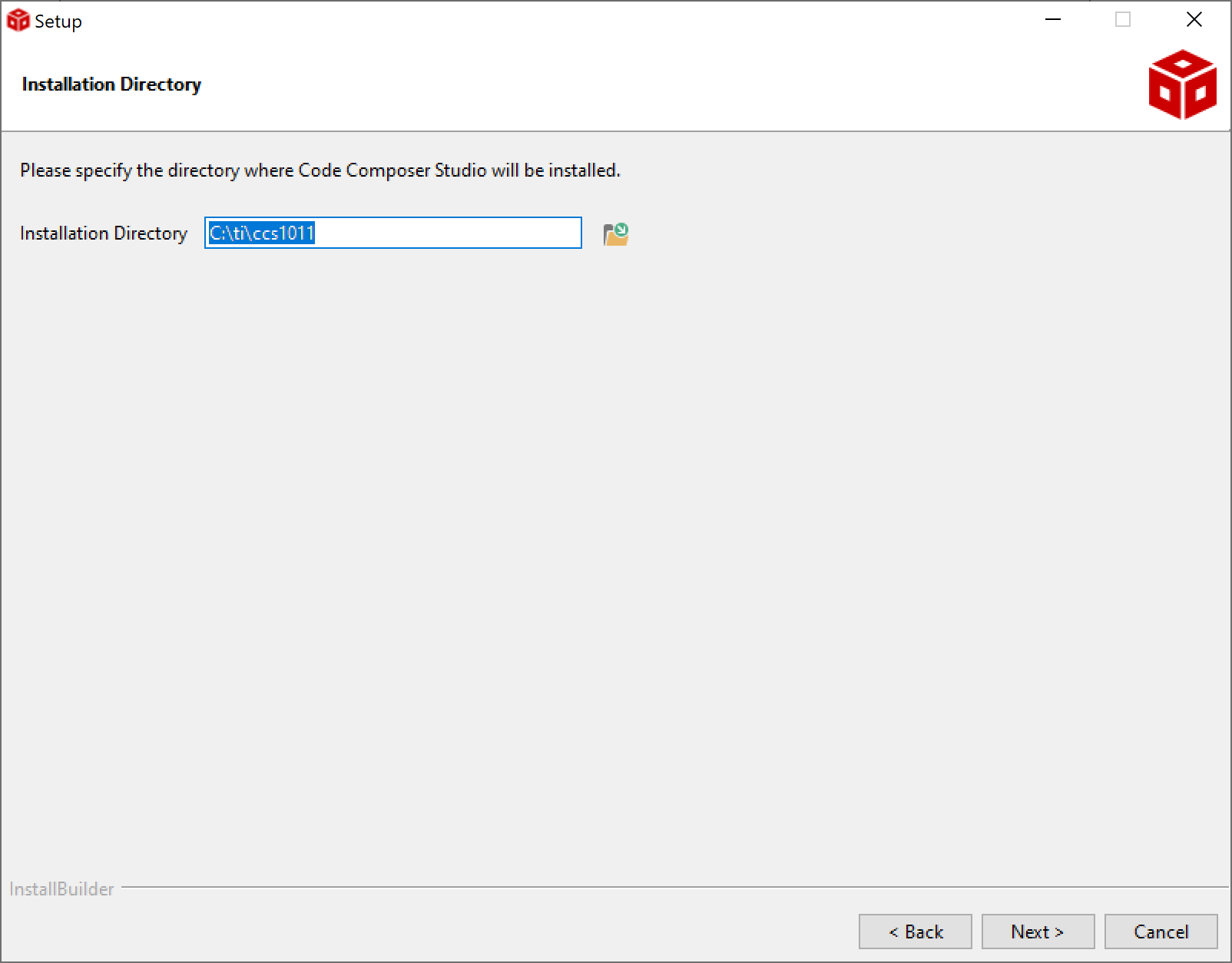
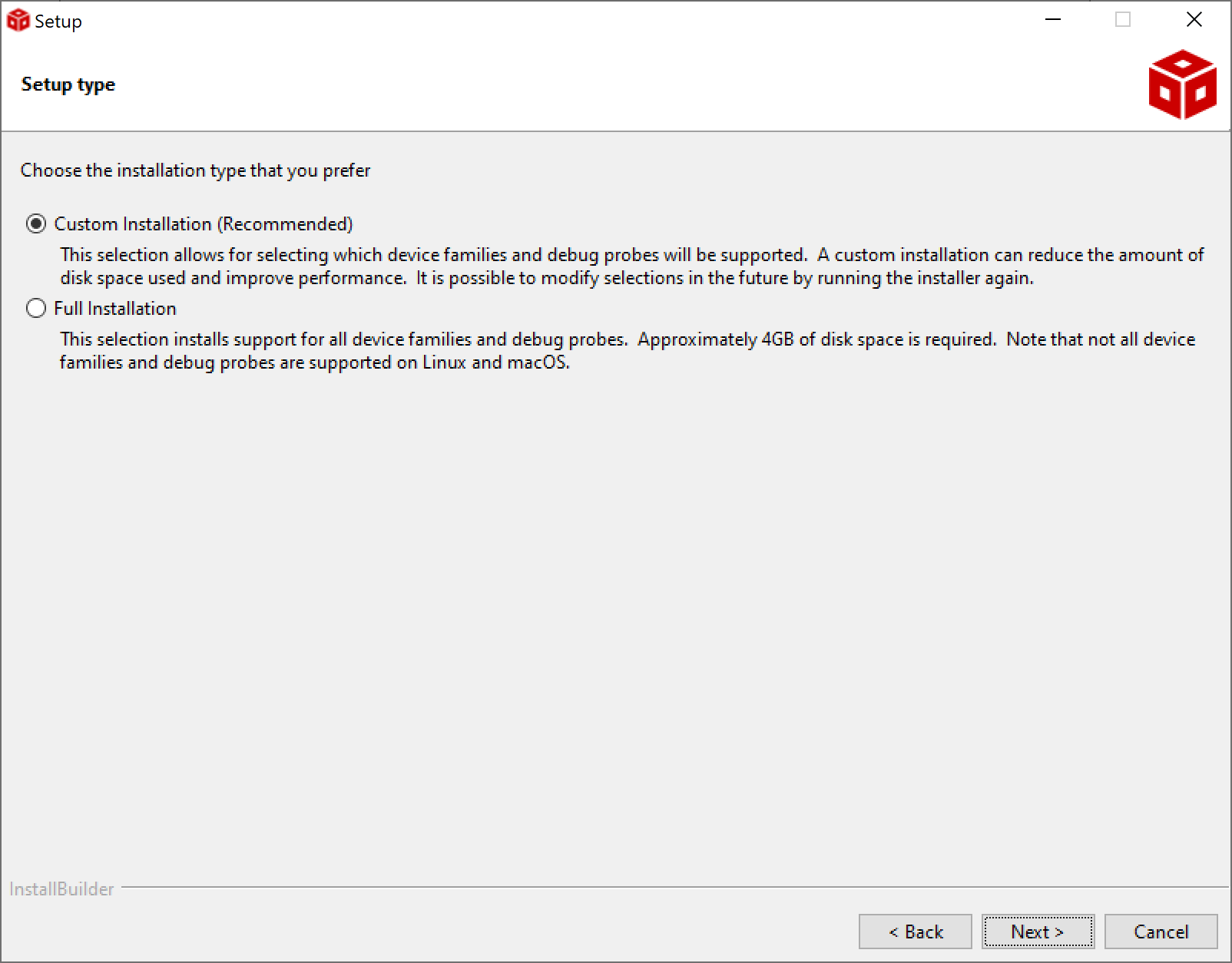
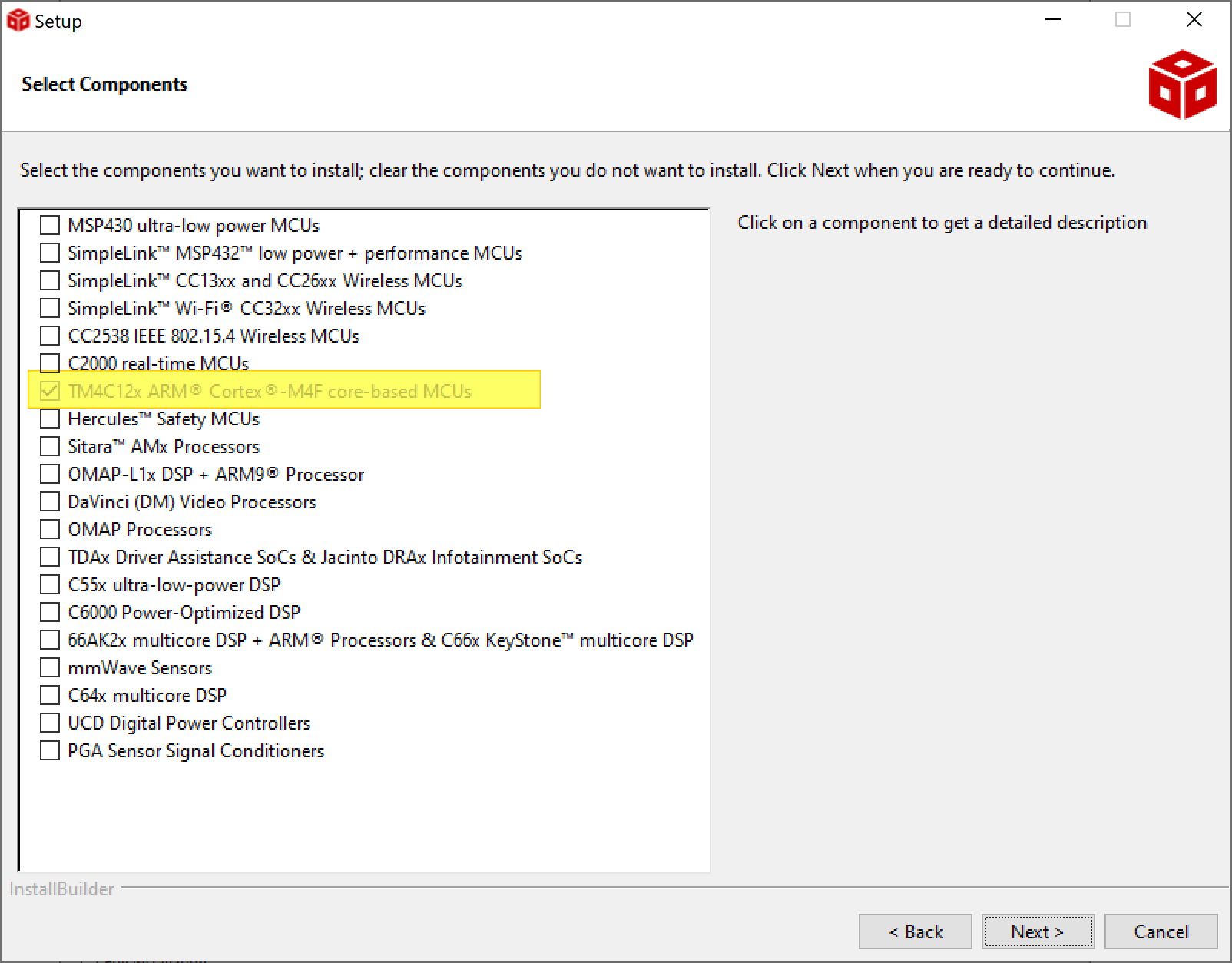
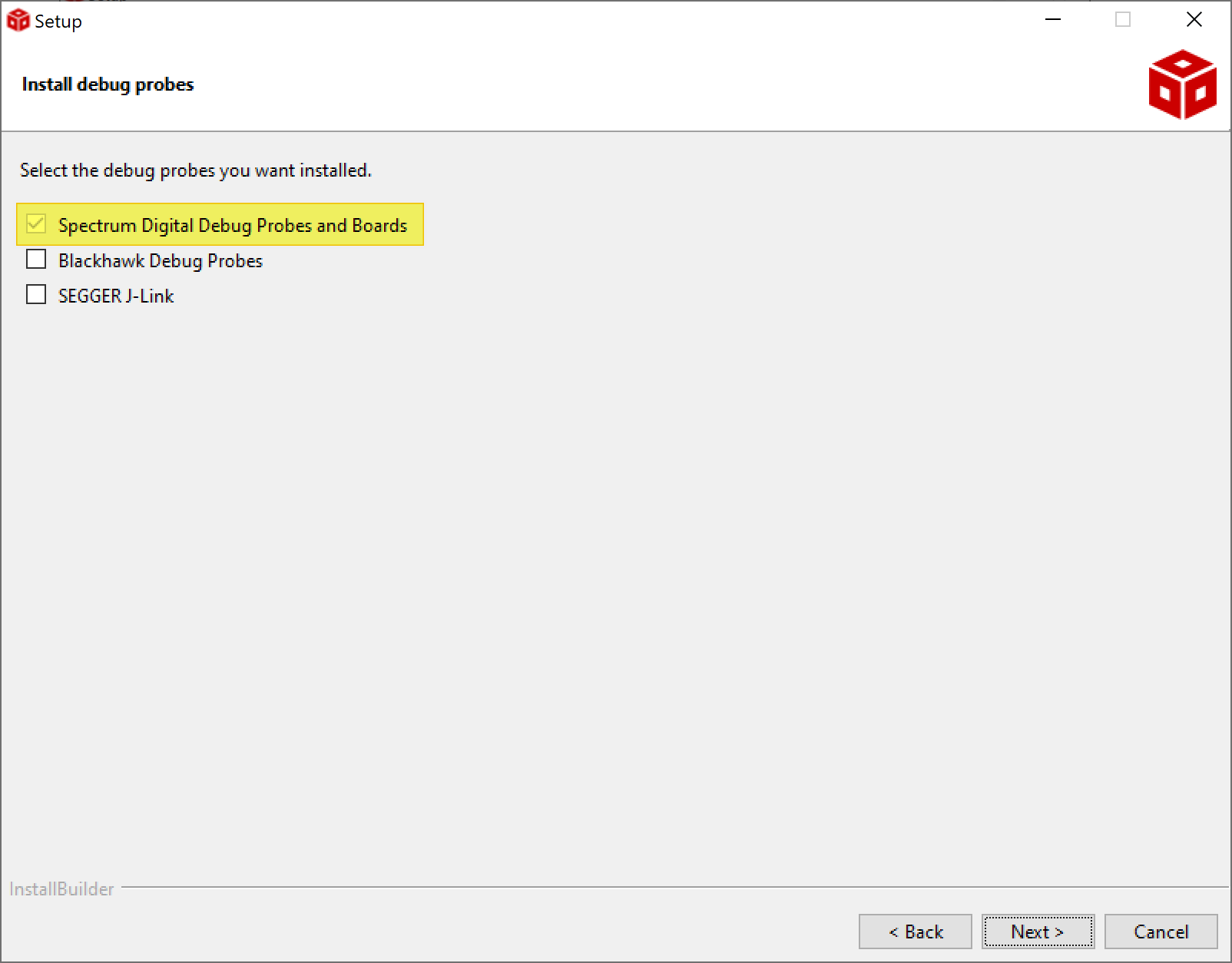
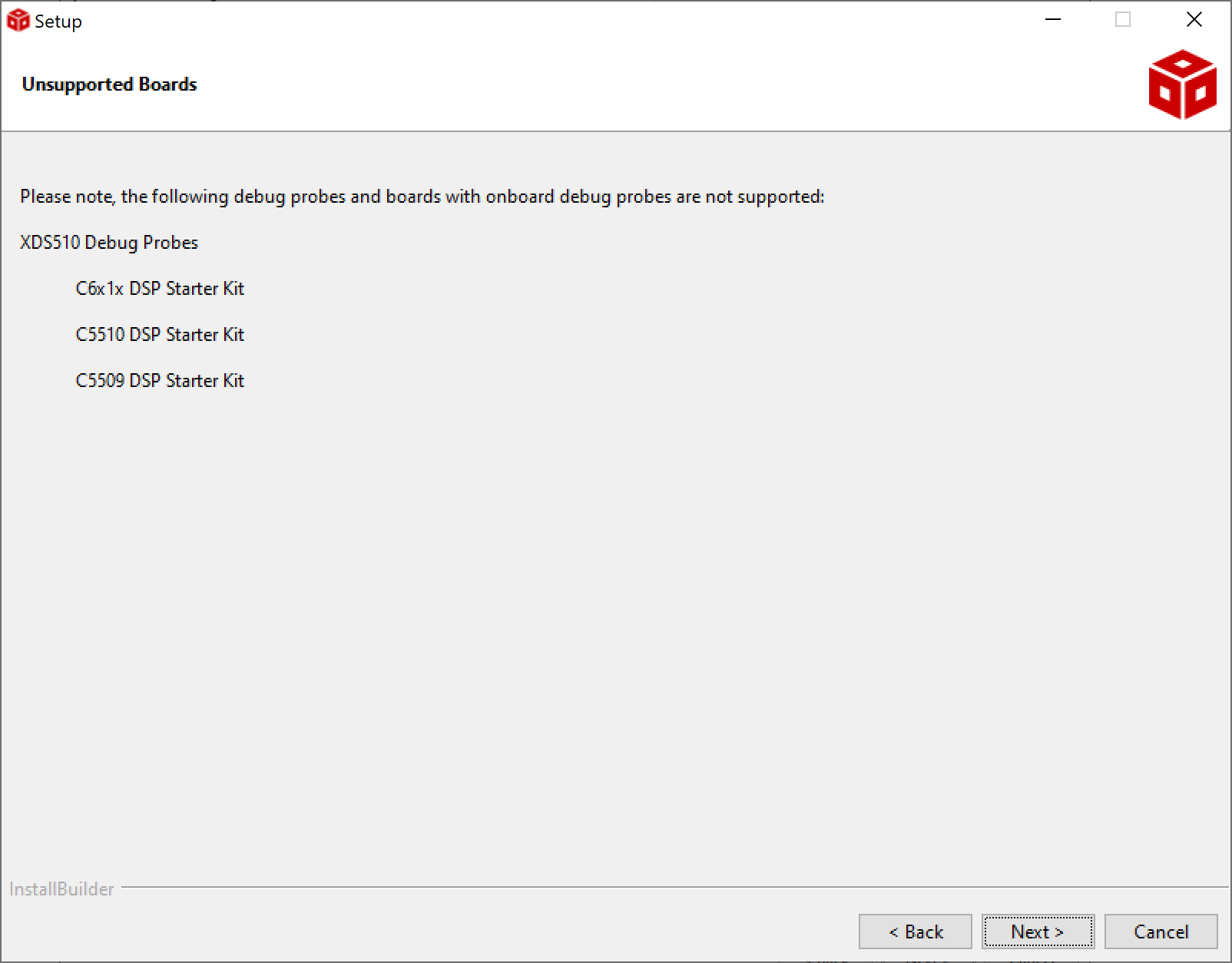
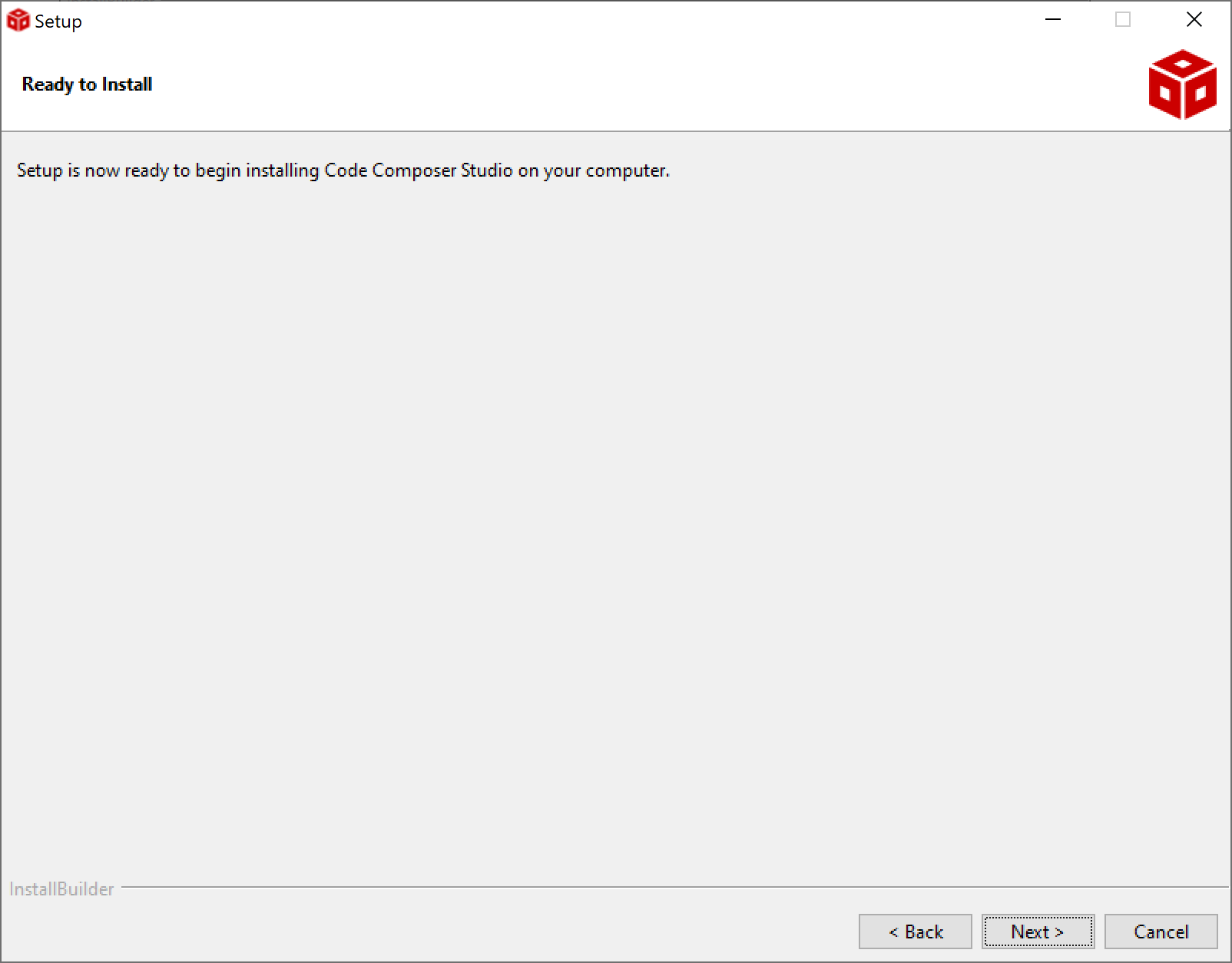
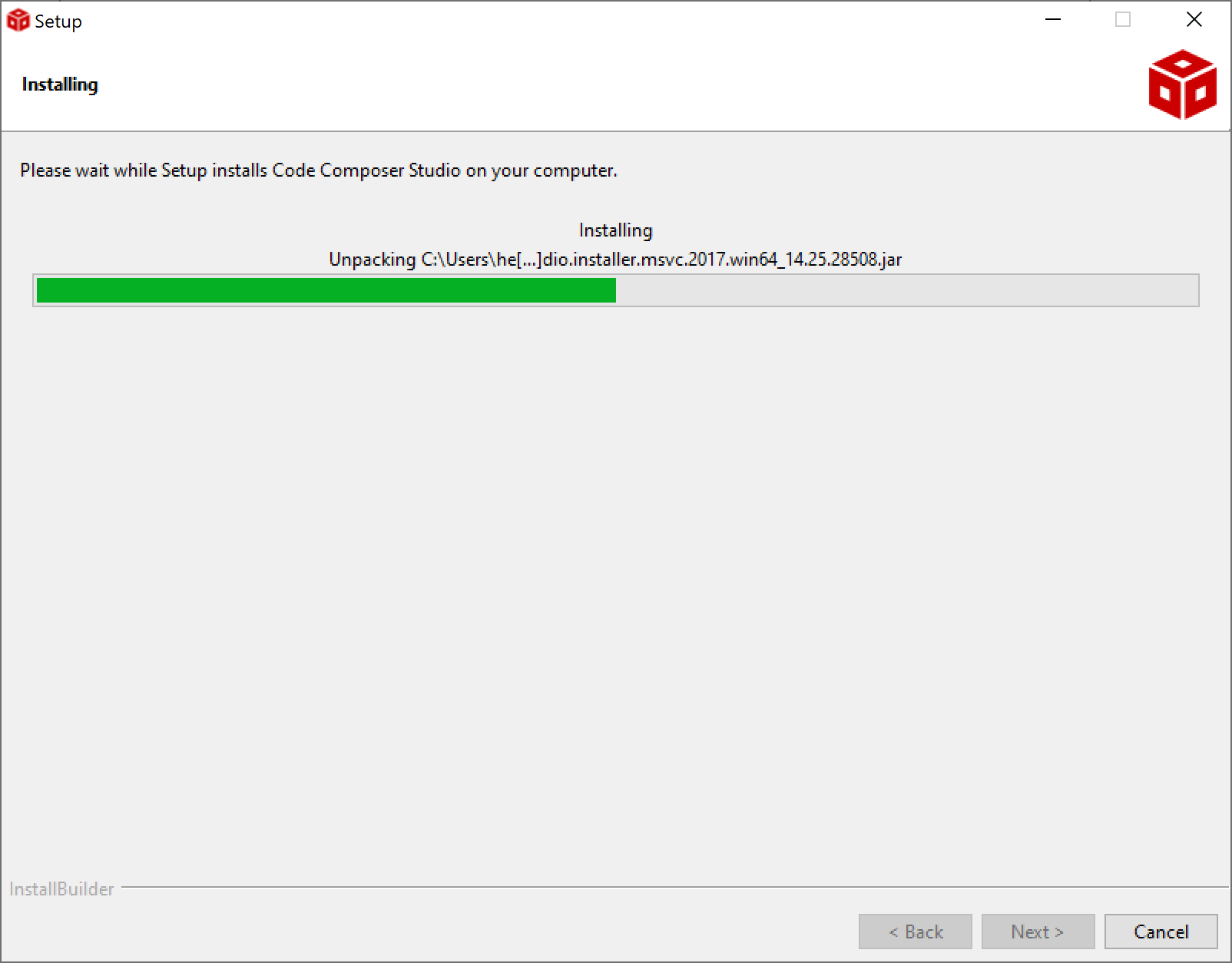
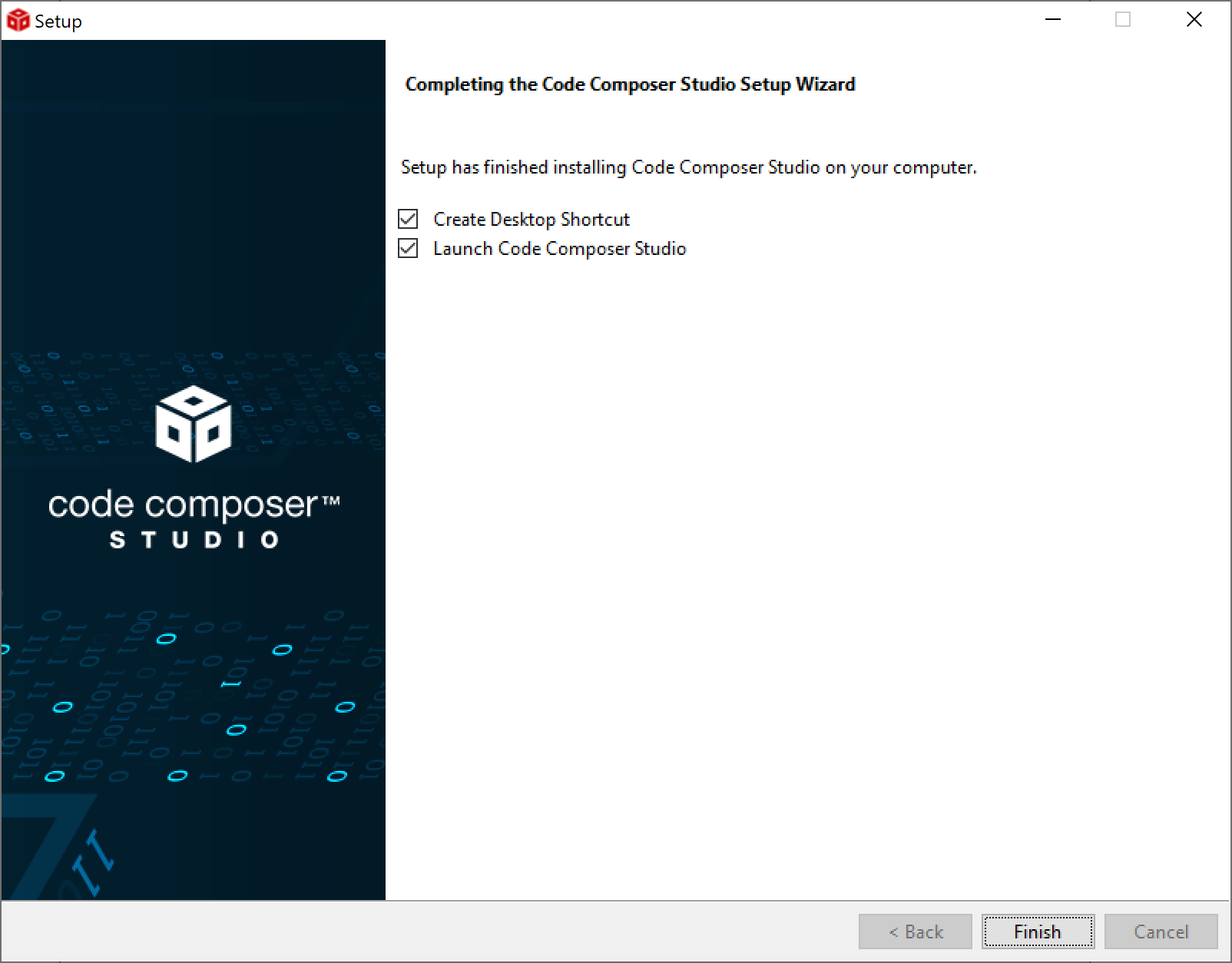
실행하기
- Code Composer Studio를 실행하면 아래와 같은 창이 나타납니다. 적당한 workspace 경로를 선택하고 Launch 버튼을 클릭합니다.
workspace는 개발 중인 프로젝트들과 IDE 설정 값들이 저장된 경로를 말합니다. - 로딩 화면입니다.
- CCS가 실행되었습니다.
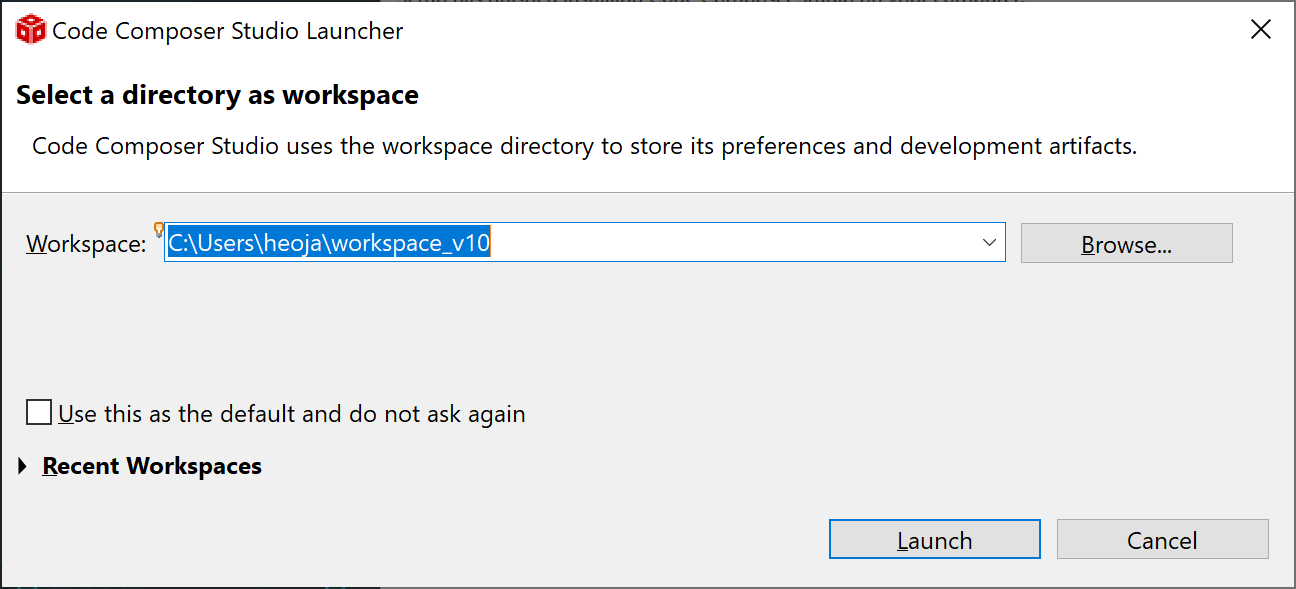
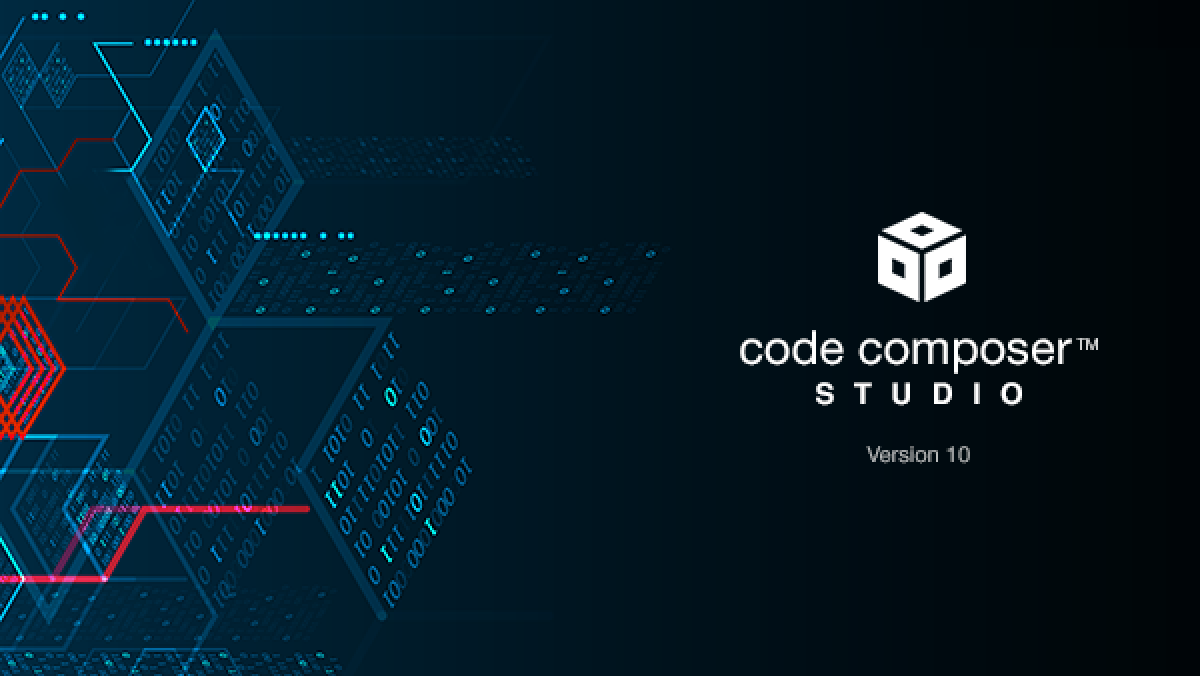
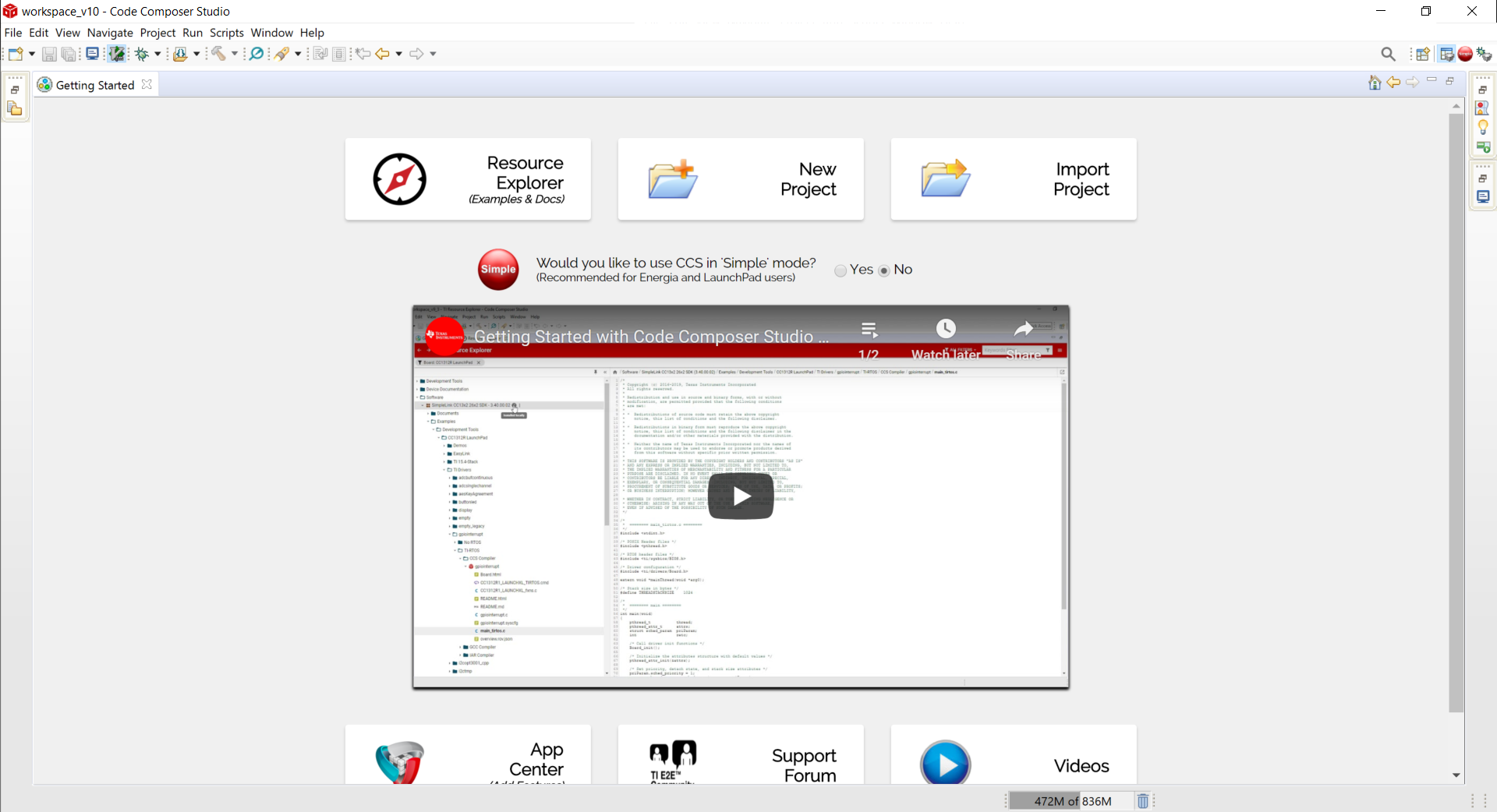
이제 개발을 시작해봅시다.
여기까지 윈도우10 환경에서 Tiva C 개발 환경을 구성하는 방법을 설명하였습니다. 설치는 특별히 어려울 것은 없지만 처음 시작하는 분에게는 무엇이든 낯설고 두렵기 마련입니다. 그럴 때는 당황하지 마시고 차근차근 따라 하면서 진행해보세요.
다운로드하는 방법과 CCS 버전은 이 글을 읽는 시점에 따라 달라질 수 있음을 명심하세요.
'연구 노트 > Embedded' 카테고리의 다른 글
| [TM4C] TI사에서 제공하는 예제 프로젝트 추가하기 (0) | 2020.10.19 |
|---|---|
| [TM4C] Code Composer Studio 프로젝트 만들기 (0) | 2020.10.19 |
| 참고 할만한 임베디드 시스템 요구사항 명세서 (0) | 2020.09.04 |
| 개발을 시작하기 전에 (0) | 2020.07.31 |
| [MCS-51] GUI 방식으로 Writing 하기, AVRDUDESS 사용법 (0) | 2020.02.01 |



